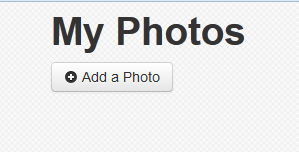Terjemahan disediakan oleh mesin penerjemah. Jika konten terjemahan yang diberikan bertentangan dengan versi bahasa Inggris aslinya, utamakan versi bahasa Inggris.
Langkah 6: Menyebarkan dan Jalankan PhotoApp
penting
AWS OpsWorks Stacks Layanan ini mencapai akhir masa pakai pada 26 Mei 2024 dan telah dinonaktifkan untuk pelanggan baru dan yang sudah ada. Kami sangat menyarankan pelanggan untuk memindahkan beban kerja mereka ke solusi lain sesegera mungkin. Jika Anda memiliki pertanyaan tentang migrasi, hubungi AWS Dukungan Tim di AWS re:Post
Untuk contoh ini, aplikasi juga telah diterapkan untuk Anda dan disimpan dalam GitHub repositori publik
Untuk menambahkan aplikasi ke tumpukan dan menerapkannya ke server aplikasi
-
Buka halaman Aplikasi dan pilih Tambahkan aplikasi.
-
Pada halaman Add App, lakukan hal berikut:
-
Setel Nama ke
PhotoApp. -
Atur jenis Aplikasi ke PHP.
-
Setel root Dokumen ke
web. -
Atur jenis Repositori ke Git.
-
Setel URL Repositori ke.
git://github.com/awslabs/opsworks-demo-php-photo-share-app.git -
Pilih Tambah Aplikasi untuk menerima default untuk pengaturan lainnya.
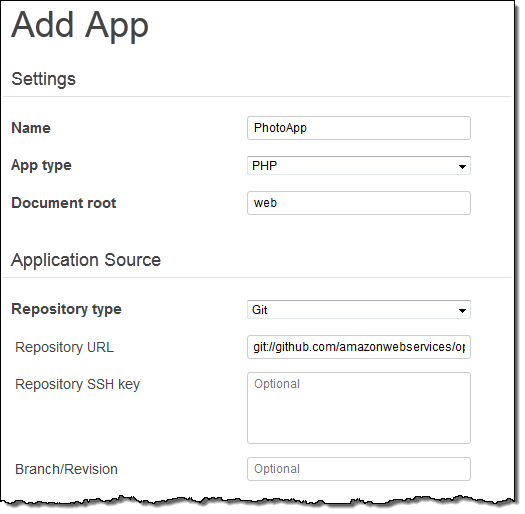
-
-
Pada halaman Aplikasi, pilih deploy di kolom Tindakan PhotoApp aplikasi.
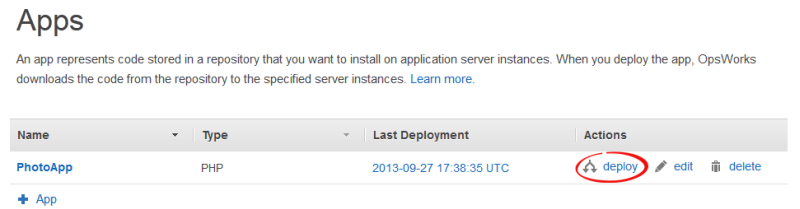
-
Terima default dan pilih Deploy untuk menyebarkan aplikasi ke server.
Untuk menjalankan PhotoApp, buka halaman Instances dan pilih alamat IP publik instance PHP App Server.

Anda akan melihat antarmuka pengguna berikut. Pilih Tambahkan Foto untuk menyimpan foto di bucket Amazon S3 dan metadata di penyimpanan data back-end.